macOSの最新バージョン、macOS Sierraには多くの新機能が搭載されました。
目立つところでは、iOSでは既に搭載されている音声認識ソフトの「Siri」がMacでも利用出来るようになったり、長いこと利用していないデータを自動でicloudへ避難させてローカルの容量を増やしたり(実際僕のMacでは20GB程容量が節約できました)と、便利な機能が多いです。
しかし地味に便利な「ピクチャ・イン・ピクチャ」という機能が搭載されているのをご存知でしょうか?
これはデスクトップの四方で動画を最前面で再生しつつ、バックグラウンドで作業を止めずに動画を見れる機能です。ブラウザで再生していた際には動画を見るたびにアプリを切り替えていた作業を減らすことができ、かなり使える機能なのですが、その方法があまり公式では紹介されていなかったので、こちらで紹介いたします。
YouTubeの動画上で右クリック2回だけ
※今回の方法はSafariでYouTube公式から実行する方法になります。現状、埋め込み動画は未対応、Chromeはエクステンションで対応しているようです。
方法は簡単、再生している動画の上で右クリックを二回実行して出てきたメニューから、「ピクチャ・イン・ピクチャ」を選択するだけです。まずは動画上で右クリックを1回実行すると、以下のようなメニューが出てきます。
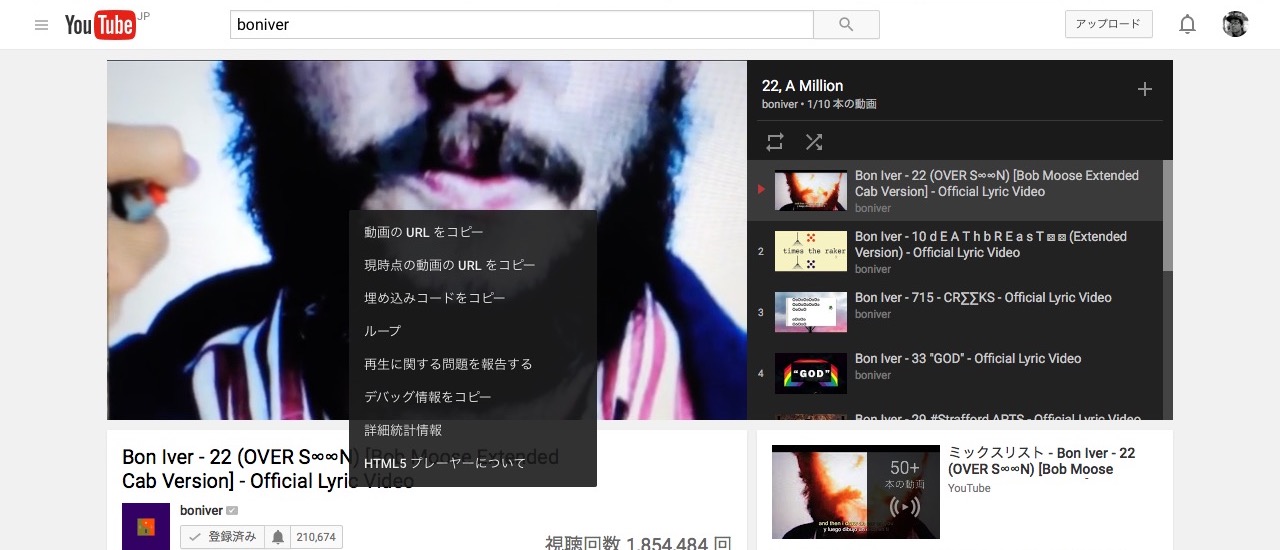
この状態で再度右クリックを実行すると、「ピクチャ・イン・ピクチャ」がメニューに表示されるようになり、選択をします。
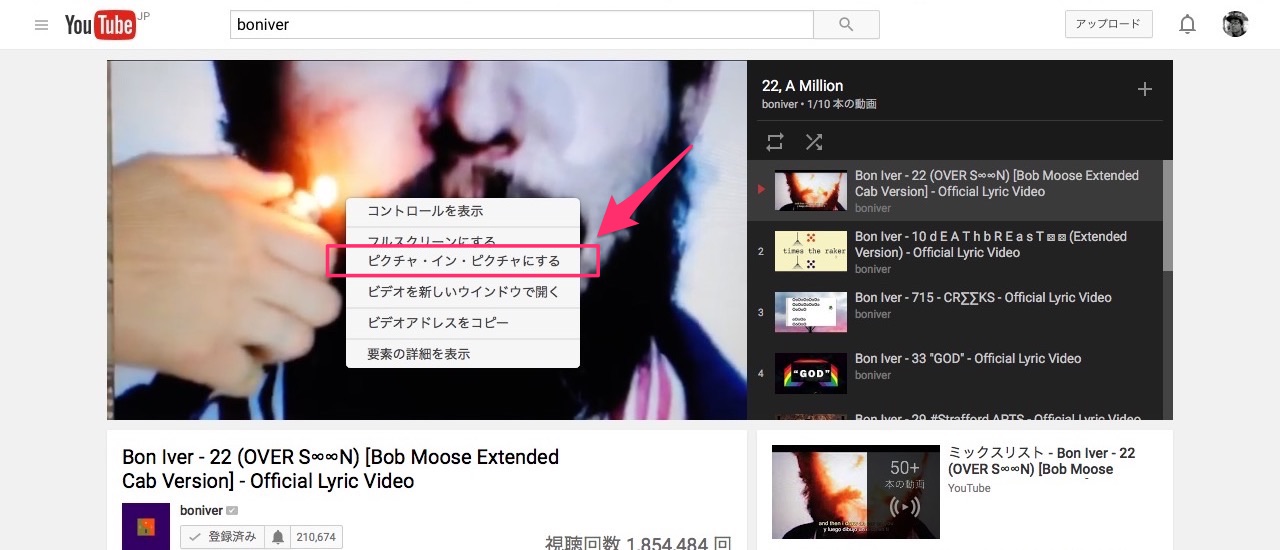
選択すると自動で別ウィンドウが立ち上がり動画がそちらで再生されるようになります。この状態で別のアプリケーションを選択して作業をしても、動画の再生がウィンドウで遮られることなく最前面が維持されます。
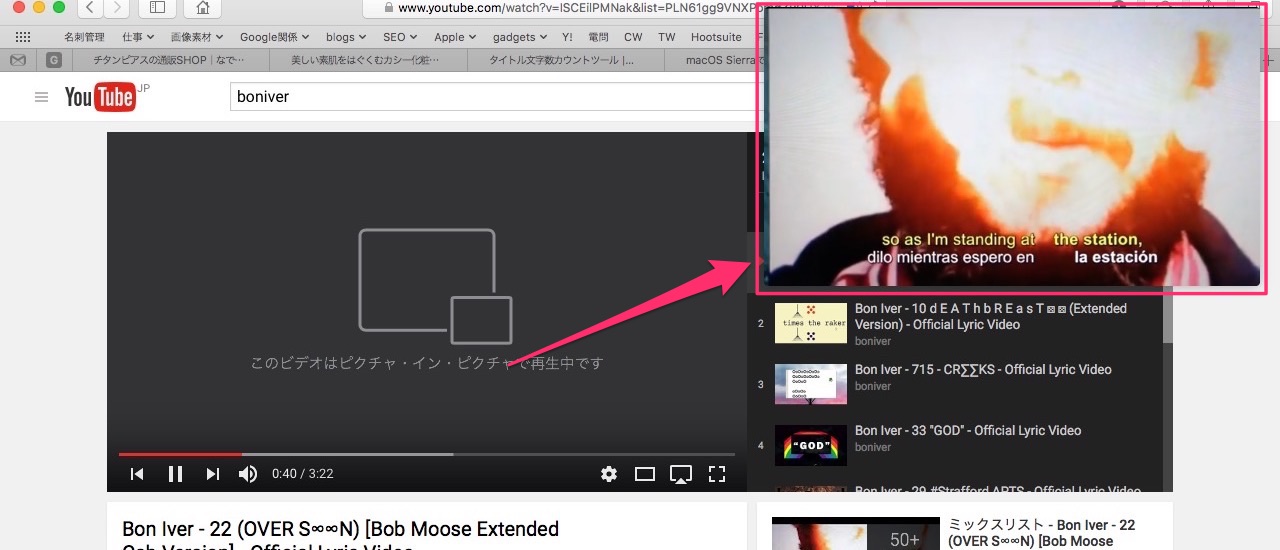
何故か公式でピクチャ・イン・ピクチャの方法が紹介されていない
色々調べてみたんですが、何故か公式ではこの方法が紹介されていませんでした(調べ方が悪かったのかも)。macOS Sierraの目玉機能の1つだと思うんですが、もっと全面的にアピールしてもいいような気もします。
